win7hdmi声音不能输出到电视机怎么解决
更新时间:2021-12-17 16:26:58作者:zhong
最近win7系统用户在使用电脑时把显示器设置成电视机了,直接在电视机上使用,很多显示器都可以设置成电脑屏幕,但是却遇hdmi声音不能输出到电视机,就是没有声音传出,那么该怎么办呢,下面小编给大家分享解决该问题的方法。
推荐系统:win7 64位纯净版
解决方法:
1、在独显模式下使用HDMI,这里以联想Y460A为例,该笔记本搭载HD 5650和GMA HD双显卡,在集成显卡模式下,无法实现HDMI音频输出,所以必须切换到独显模式下。
2、如果在独显的模式下,还是无法听到声音的话,就首先鼠标右击任务栏上的小喇叭,选择“播放设备”选项;
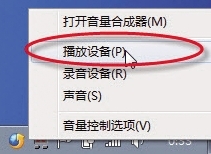
3、然后在弹出来的声音界面中,在窗口空白处右击并在“显示禁用的设备”前面打上勾;
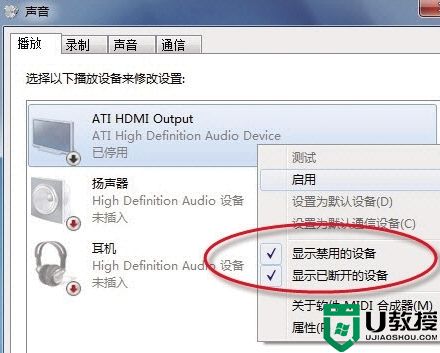
4、接着鼠标右击“ATI HDMI Output”图标,选择“启用”。之后液晶电视图标上就会显示一个绿色的勾,这说明已经成功将HDMI音频作为了默认播放设备了;
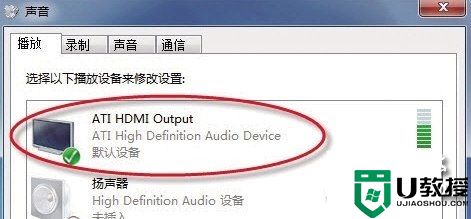
5、最后单击应用按钮,这时候通过HDMI输出到液晶电视播放高清电影是就会发现声音恢复正常了哦,如果无法显示“HDMI Output”图标的话,就需要重新安装HDMI音频驱动哦。
以上就是win7hdmi声音不能输出到电视机的解决方法,遇到一样的问题,可以按上面的方法来进行解决。
win7hdmi声音不能输出到电视机怎么解决相关教程
- win7hdmi重启后无声音怎么办 win7hdmi连接电视没有声音怎么解决
- win7立体声混音找不到无法录制视频怎么办 找出win7立体声混音的操作方法
- win7笔记本不能录音怎么办 win7笔记本不能录制声音怎么解决
- win7电脑没声音怎么调出来 快速解决win7电脑没声音故障
- win7电脑没声音怎么调出来 win7系统没声音怎么设置解决
- 电脑win7显示声音线路未输入怎么回事 win7声音线路输入显示未输入如何解决
- win7系统音频输出设置方法 win7在哪里设置声音输出
- win7不能切换输入法怎么解决 win7输入法切换不出来怎么办
- win7使用耳机发出哆哆声音怎么回事 win7使用耳机发出哆哆声音的两种解决方法
- win7电脑没有红色喇叭放电视没声音怎么解决
- Win11怎么用U盘安装 Win11系统U盘安装教程
- Win10如何删除登录账号 Win10删除登录账号的方法
- win7系统分区教程
- win7共享打印机用户名和密码每次都要输入怎么办
- Win7连接不上网络错误代码651
- Win7防火墙提示“错误3:系统找不到指定路径”的解决措施
热门推荐
win7系统教程推荐
- 1 win7电脑定时开机怎么设置 win7系统设置定时开机方法
- 2 win7玩魔兽争霸3提示内存不足解决方法
- 3 最新可用的win7专业版激活码 win7专业版永久激活码合集2022
- 4 星际争霸win7全屏设置方法 星际争霸如何全屏win7
- 5 星际争霸win7打不开怎么回事 win7星际争霸无法启动如何处理
- 6 win7电脑截屏的快捷键是什么 win7电脑怎样截屏快捷键
- 7 win7怎么更改屏幕亮度 win7改屏幕亮度设置方法
- 8 win7管理员账户被停用怎么办 win7管理员账户被停用如何解决
- 9 win7如何清理c盘空间不影响系统 win7怎么清理c盘空间而不影响正常使用
- 10 win7显示内存不足怎么解决 win7经常显示内存不足怎么办

